
Pregrijavanje sustava stvara problem povezan s performansama tijekom rada na prijenosnom računalu / računalu. Stoga vam nadgledanje temperature procesora može pomoći da prevladate problem pregrijavanja zatvaranjem nepotrebnih sistemskih aplikacija. Ovaj članak pokriva cjelovite informacije o tome kako provjeriti temperaturu procesora u Ubuntu Linuxu.
Kako provjeriti temperaturu procesora u Ubuntu Linuxu?
Možete instalirati senzore u sustav za provjeru temperature procesora u Ubuntu Linuxu. Za to otvorite terminal za naredbe i u njemu izvršite sljedeću naredbu:
$ sudo apt-get instaliraj lm-senzoreU slučaju da sustav nema instalirane senzore, ti će se senzori započeti s preuzimanjem nakon uspješnog izvršavanja gornje naredbe.

Sada upotrijebite donju naredbu za otkrivanje čipova za nadzor hardvera sustava. Ova naredba će dati informacije senzora CPU-a i čipova za nadzor hardvera:
sudo senzori-detektirajuNa kraju, izvršite donju naredbu da provjerite temperaturu procesora i ostale detalje povezane s njim:
Senzori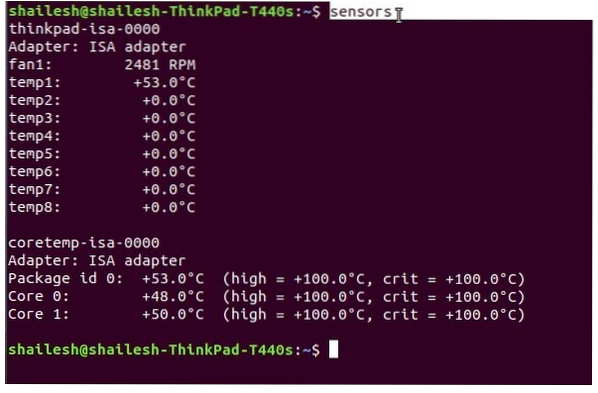
Također možete izvršiti naredbu watch -n2 sensors za kontinuirani prikaz detalja povezanih s temperaturom.
Upotrijebite Psensor za provjeru temperature procesora u Ubuntu Linuxu
Prije instaliranja Psensora u sustav potrebno je konfigurirati lm-senzore. lm-senzori je uslužni program za naredbene linije za nadzor hardvera, a također možete instalirati hddtemp za mjerenje temperature tvrdog diska.
Otvorite Linux terminal i izvršite donju naredbu za instaliranje lm-senzora i hddtemp:
sudo apt instalirati lm-senzore hddtempNakon izvršavanja gornje naredbe upotrijebite naredbu za otkrivanje za otkrivanje hardverskih senzora:
sudo senzori-detektirajuUpotrijebite naredbu Sensors kako biste bili sigurni da ispravno radi:
SenzoriJednom kada izvršite naredbu senzora, primit ćete rezultat poput ovog:
acpitz-virtual-0Adapter: virtualni uređaj
temp1: +43.0 ° C (krit = +98.0 ° C)
coretemp-isa-0000
Adapter: ISA adapter
Fizički id 0: +44.0 ° C (visoka = +100.0 ° C, krit = +100.0 ° C)
Jezgra 0: +41.0 ° C (visoka = +100.0 ° C, krit = +100.0 ° C)
Jezgra 1: +40.0 ° C (visoka = +100.0 ° C, krit = +100.0 ° C)
Sada pokrenite sljedeću naredbu za instaliranje Psensora u sustav:
sudo apt instalirati psensorNakon što instalirate Psensor u sustav, pokrenite ovaj program i konfigurirajte ga prema svojim zahtjevima.
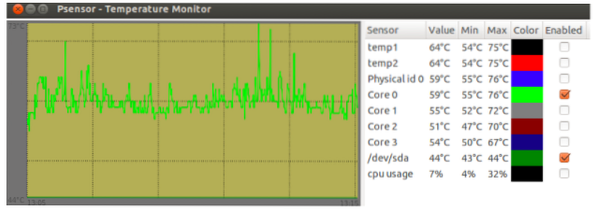
Kako pregledati temperaturu tvrdog diska?
U Linuxu tvrdi diskovi imaju ugrađeni SMART alat za provjeru stanja koji nudi razne mogućnosti, poput samokontrole, analize, tehnologije izvještavanja itd. SMART također prikazuje detalje u vezi s greškom diska kako biste mogli biti zaštićeni od gubitka podataka. Ovaj vam alat također pomaže da provjerite ima li na disku bilo kakvih potencijalnih problema.
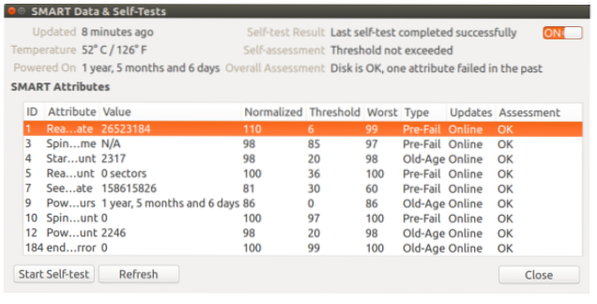
Kako provjeriti temperaturu u Ubuntu Linuxu od strane i7z?
Ovaj se naredbeni redak koristi za ispis podataka o procesoru na procesorima Intel core kao što su i3, i5 i i7. Također se koristi za izvještavanje o temperaturi procesora.
Izvršite sljedeću naredbu za instaliranje na Ubuntu:
sudo apt instalirati i7z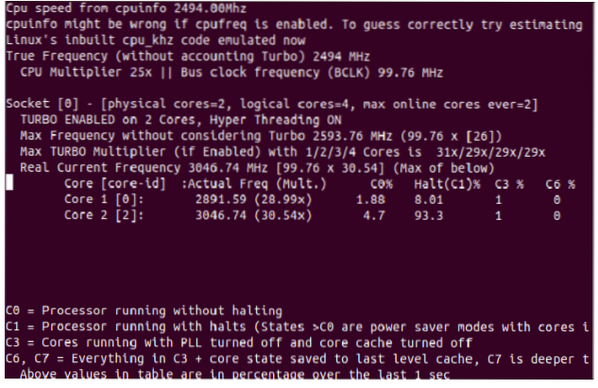
Kako provjeriti temperaturu NVMe SSD-a u Ubuntu Linuxu?
Za nadzor temperature Nvme ssd, izvedite sljedeću naredbu u terminalu:
sudo apt instalirati nvme-cli.Nakon uspješne instalacije upotrijebite naredbu nvme za dobivanje popisa NVMe uređaja:
sudo nvme lista.Zaključak
U ovom smo članku prikupili sve detalje o tome kako provjeriti temperaturu procesora u Ubuntu Linuxu pomoću više postupaka. Kao što smo objasnili, pregrijavanje sustava može prouzročiti različite probleme u radu vašeg sustava, stoga je neophodno pratiti temperaturu sustava. Te postupke možete lako koristiti bez ikakvih pogrešaka jer su svi ti postupci isprobani i testirani na različitim sustavima, pa su stoga sigurni za izvršenje.
 Phenquestions
Phenquestions


